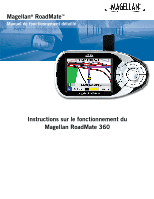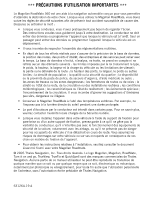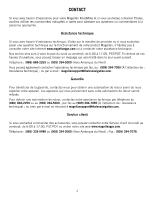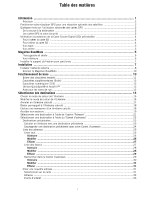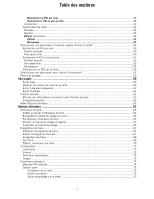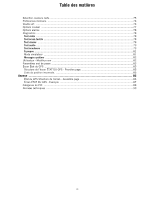Magellan RoadMate 360 Manual - French
Magellan RoadMate 360 - Automotive GPS Receiver Manual
 |
UPC - 763357112221
View all Magellan RoadMate 360 manuals
Add to My Manuals
Save this manual to your list of manuals |
Magellan RoadMate 360 manual content summary:
- Magellan RoadMate 360 | Manual - French - Page 1
Magellan® RoadMate™ Manuel de fonctionnement détaillé Instructions sur le fonctionnement du Magellan RoadMate 360 - Magellan RoadMate 360 | Manual - French - Page 2
et des services peut varier support de fixation pour pare-brise ou d'un autre support instructions relatives à l'installation, veuillez consulter le document Lisez-moi fourni avec votre Magellan Roadmate. © 2005 Thales Navigation, Inc. Tous droits réservés. Le logo Magellan, Magellan, RoadMate - Magellan RoadMate 360 | Manual - French - Page 3
Si vous avez besoin d'assistance pour votre Magellan RoadMate et si vous souhaitez contacter Thales, par e-mail en écrivant à [email protected]. Service client Si vous souhaitez commander des accessoires, vous pouvez contacter notre Service client du lundi au vendredi, de 6:00 à - Magellan RoadMate 360 | Manual - French - Page 4
Les cartes GPS et votre sécurit 3 Utilisation et protection de la Carte Secure Digital (SD) préinstallée 4 Pour insérer la carte SD : ...4 Pour retirer la carte SD : ...4 Vue avant ...5 Vue arrière ...5 Magellan RoadMate ...5 Vues gauche et droite ...6 Vue inférieure ...6 Installer le support de - Magellan RoadMate 360 | Manual - French - Page 5
Table des matières Rechercher un POI par nom 35 Rechercher le POI le plus proche 38 Intersection ...41 Planificateur de trajet ...43 Nouveau ...43 Modifier ...45 Effacer, Renommer ...46 Effacer ...47 Renommer ...47 Sélectionner une destination à l'aide de l'option "Points d'intérêt 49 Rechercher - Magellan RoadMate 360 | Manual - French - Page 6
...82 Paramètres mot de passe ...83 Écran État du GPS ...85 Structure de l'écran ÉTAT DU GPS - Première page 85 Code de position incorrecte...85 Annexe ...85 État du GPS Structure de l'écran - deuxième page 86 Écran ÉTAT DU GPS - Exemple 87 Catégories de POI ...88 Données techniques ...90 - Magellan RoadMate 360 | Manual - French - Page 7
navigation par satellite : le système de positionnement global américain (GPS, pour Global Positioning System) et le système russe (GLONASS, pour GLObal NAvigation Satellite System voie. Le développement de GALILEO, prévu pour prendre son service en 2008, est destiné à répondre aux standards de GNSS - Magellan RoadMate 360 | Manual - French - Page 8
Navigation Overlay System). En Asie, les corrections de signaux satellites proviennent du MSAS (Multifunctional Transport Satellite-based Augmentation System ométrie. Trajets multiples du signal GPS - Les signaux peuvent se réflé du fait des vibrations. Le support de fixation pour pare-brise comprend - Magellan RoadMate 360 | Manual - French - Page 9
repère de navigation maritime. De Navigation, fabricant de produits GPS Magellan, n'est pas Navigation GPS GPS et votre sécurité Gardez à l'esprit que votre appareil GPS est une aide à la navigation cartes Magellan n'incluent Navigation Service Hydrographique du Canada (SHC). Thales Navigation - Magellan RoadMate 360 | Manual - French - Page 10
de la Carte Secure Digital (SD) préinstallée Le Magellan RoadMate 360 est fourni avec une carte SD préinstallée. La carte SD est un système de mémoire flash petit et léger qui permet de mémoriser davantage de données dans votre Magellan RoadMate. Sa taille compacte en fait l'outil idéal pour - Magellan RoadMate 360 | Manual - French - Page 11
Enter (Entrée) 9 Touche de navigation Vue arrière Appuyez pour allumer et éteindre le Magellan RoadMate. Appuyez sur cette touche pour agrandir la carte. Appuyez sur cette touche pour réduire la carte. l'utilisation, relevez l'antenne pour recevoir les signaux du réseau de satellites GPS 5 - Magellan RoadMate 360 | Manual - French - Page 12
Vues gauche et droite Magellan RoadMate 1 Connexion USB Connectez votre PC pour charger les données cartographiques ou les mises à jour logicielles 2 Raccordement d'alimentation À brancher dans votre véhicule ou chez vous 3 Raccordement écouteurs Si vous vous trouvez dans - Magellan RoadMate 360 | Manual - French - Page 13
les occupants de votre véhicule en conséquence de vos choix en ce qui concerne la fixation du Magellan RoadMate. Installer le support de fixation pour pare-brise Faites glisser l'ensemble de fixation sur le support de fixation sur pare-brise que vous venez de fixer au dos du récepteur. Pressez la - Magellan RoadMate 360 | Manual - French - Page 14
Dirigez l'antenne vers le haut. Installation L'installation est achevée. Vous pouvez maintenant allumer le Magellan RoadMate et démarrer. Installer l'antenne externe L'antenne externe (non fournie) accélère le processus d'acquisition des positions satellites et assure une plus grande puissance du - Magellan RoadMate 360 | Manual - French - Page 15
Installation Faites cheminer le câble de l'antenne le long du caoutchouc d'étanchéité de la portière et à l'intérieur du véhicule de manière à ce qu'il n'interfère en aucune façon avec le fonctionnement du véhicule. Branchez l'extrémité du câble de l'antenne externe dans le port situé au dos de l' - Magellan RoadMate 360 | Manual - French - Page 16
le coté gauche de l'appareil. Voir "Vue avant" page 5 pour l'emplacement des touches. Si l'appareil est correctement alimenté, l'écran du logo s'affiche. Ensuite, vous devez sélectionner la langue à utiliser sur votre Magellan RoadMate. Ce sera la langue par défaut du texte des menus et des invites - Magellan RoadMate 360 | Manual - French - Page 17
Entrer des caractères textuels Lorsque vous devez saisir des noms, des adresses, etc., le Magellan RoadMate affiche un clavier. Pour saisir votre texte, utilisez l'écran tactile ou la touche de navigation. Annuler Barre d'espace Effacement arrière Caractères alphabétiques Menu des caractères num - Magellan RoadMate 360 | Manual - French - Page 18
ou une rue qui ne figure pas dans la base de données. Lorsque vous commencez la saisie de caractères, la fonction QuickSpell du Magellan RoadMate estompe les caractères non disponibles et accélère ainsi le processus de saisie de données. À mesure que vous entrez des caractères, AutoFill - Magellan RoadMate 360 | Manual - French - Page 19
Fonctionnement de base Toutefois, comme toutes les villes de la base de données correspondant aux caractères saisis sont affichées, il est possible que vous sélectionniez une ville ne contenant pas la rue que vous recherchez. Dans ce cas, sélectionnez soit Rue pour saisir à nouveau le nom de la rue, - Magellan RoadMate 360 | Manual - French - Page 20
Sélectionner des destinations Sélectionner des destinations Sélectionner des destinations Adresse Carnet d'adresses Sélectionner un secteur† Destinations précédentes Liste des adresses Créer une nouvelle adresse Planificateur de trajet Points d'intérêt Rechercher un POI par nom Sélectionner un - Magellan RoadMate 360 | Manual - French - Page 21
éraire est calculé en fonction des critères sélectionnés pour le Mode de calcul de l'itinéraire. À chaque nouvelle destination sélectionnée, le Magellan RoadMate vous invite à choisir le mode qui sera utilisé pour calculer l'itinéraire. Le plus rapide : Cette option permet de calculer l'itinéraire - Magellan RoadMate 360 | Manual - French - Page 22
le mode de calcul de l'itinéraire Lorsque vous êtes sur l'écran Carte, l'écran Liste de manœuvres ou l'écran 3D TrueView, appuyez sur la touche Cancel. Sélectionnez Itinéraire. Sélectionnez le nouveau Mode de calcul de l'itinéraire. L'itinéraire sera re-calculé à l'aide du nouveau Mode de calcul - Magellan RoadMate 360 | Manual - French - Page 23
Annuler un itinéraire calculé Lorsque vous êtes sur l'écran Carte, l'écran Liste de manœuvres ou l'écran 3D TrueView, appuyez sur la touche Cancel. Choisissez Oui pour annuler l'itinéraire et afficher l'écran. Sélectionnez la destination. Si vous choisissez Non, vous serez renvoyé au dernier écran - Magellan RoadMate 360 | Manual - French - Page 24
à l'itinéraire calculé Si vous déviez de l'itinéraire calculé, le Magellan RoadMate vous aidera à rejoindre le bon chemin grâce à deux méthodes : 1. Vous déviez de l'itinéraire calculé pour vous arrêter dans une station-service ou un magasin et l'appareil s'éteint parce que vous coupez le contact ou - Magellan RoadMate 360 | Manual - French - Page 25
Sélectionner des destinations Accéder aux Secteurs Lors de la première utilisation du Magellan RoadMate, vous devez sélectionner un secteur par défaut. Ce secteur est celui que vous parcourez le plus souvent. Avec un seul secteur actif, la recherche d'adresses - Magellan RoadMate 360 | Manual - French - Page 26
seul secteur, toutes les recherches d'adresses et de POI seront effectuées dans ce secteur. Sélectionnez OK. Le secteur est actif et l'écran Destination apparaît. 20 - Magellan RoadMate 360 | Manual - French - Page 27
. La plage des numéros possibles s'affiche en haut de l'écran. Si vous ne connaissez pas l'adresse exacte, sélectionnez simplement OK pour que le Magellan RoadMate vous dirige vers le premier numéro de la rue. Après avoir saisi un nom de rue qui vous convient, sélectionnez OK pour continuer. 21 - Magellan RoadMate 360 | Manual - French - Page 28
Sélectionner des destinations Sélectionnez le Mode de calcul de l'itinéraire. Le Magellan RoadMate calculera l'itinéraire. Lorsque les calculs sont terminés, l'écran Carte s'affiche. 22 - Magellan RoadMate 360 | Manual - French - Page 29
Sélectionner des destinations Sélectionner une destination à l'aide du "Carnet d'adresses" Le Carnet d'adresses peut enregistrer jusqu'à 200 adresses pour chacun des trois utilisateurs. Lorsque vous sélectionnez "Carnet d'adresses", quatre options s'offrent à vous. Sous "Destinations précédentes", - Magellan RoadMate 360 | Manual - French - Page 30
Sélectionner des destinations Le Magellan RoadMate calculera l'itinéraire. Lorsque les calculs sont terminés, l'écran Carte s'affiche. Sauvegarder une destination précédente dans votre Carnet d'adresses Dans l'écran Destination, sélectionnez Carnet d' - Magellan RoadMate 360 | Manual - French - Page 31
Sélectionner des destinations Saisissez le texte de votre choix. Sélectionnez OK. Vous pouvez également ajouter cette adresse à votre liste de favoris. Sélectionnez Favoris. Lorsque l'information vous convient, sélectionnez Enregistrer. L'adresse est enregistrée dans le Carnet d'adresses. Appuyez - Magellan RoadMate 360 | Manual - French - Page 32
cette adresse, la modifier ou la supprimer. Itinéraire - Sélectionnez Itinéraire. Sélectionnez le Mode de calcul de l'itinéraire. Le Magellan RoadMate calculera l'itinéraire. Lorsque les calculs sont terminés, l'écran Carte s'affiche. Modifier - Sélectionnez Modifier. Cliquez sur la ligne du haut - Magellan RoadMate 360 | Manual - French - Page 33
Sélectionner des destinations Sélectionnez Enregistrer pour sauvegarder les modifications et retourner à l'écran Carnet d'adresses. Effacer - Sélectionnez Effacer. Une boîte de dialogue s'affiche pour vous permettre de confirmer la suppression. Sélectionnez Oui. L'adresse a été supprimée de votre - Magellan RoadMate 360 | Manual - French - Page 34
été marquées comme Favoris vont s'afficher. Itinéraire - Sélectionnez Itinéraire. Sélectionnez le Mode de calcul de l'itinéraire. Le Magellan RoadMate calculera l'itinéraire. Lorsque les calculs sont terminés, l'écran Carte s'affiche. Modifier - Sélectionnez Modifier. Cliquez sur la ligne du haut - Magellan RoadMate 360 | Manual - French - Page 35
Sélectionner des destinations Sélectionnez Enregistrer pour enregistrer les modifications et retourner sur l'écran d'adresses. Effacer - Sélectionnez Effacer. Une boîte de dialogue s'affiche pour vous permettre de confirmer la suppression. Sélectionnez Oui. L'adresse a été supprimée de votre Carnet - Magellan RoadMate 360 | Manual - French - Page 36
un itinéraire vers cette adresse, la modifier ou la supprimer. Itinéraire - Sélectionnez Itinéraire. Sélectionnez le Mode de calcul de l'itinéraire. Le Magellan RoadMate calculera l'itinéraire. Lorsque les calculs sont terminés, l'écran Carte s'affiche. 30 - Magellan RoadMate 360 | Manual - French - Page 37
Sélectionner des destinations Modifier - Sélectionnez Modifier. Cliquez sur la ligne du haut (Nom) ou la ligne du bas (Commentaire) et saisissez le texte qui vous convient. Sélectionnez Enregistrer pour enregistrer les modifications et retourner sur l'écran d'adresses. Effacer - Sélectionnez Effacer - Magellan RoadMate 360 | Manual - French - Page 38
lectionner sur la carte. Touchez l'écran et faites glisser la carte sur un point proche de l'adresse qui vous intéresse. Appuyez sur la touche Enter. Une boîte de dialogue s'affiche pour vous permettre de modifier l'information. Sélectionnez Modifier le nom. Attribuez un nom à cette adresse. Lorsque - Magellan RoadMate 360 | Manual - French - Page 39
Sélectionner des destinations Cette position a été enregistrée dans votre Carnet d'adresses et vous revenez à l'écran Carte. Appuyez sur Cancel pour reprendre votre calcul d'itinéraire. Adresse Dans l'écran Destination, sélectionnez Carnet d'adresses. Sélectionnez Créer nouvelle adresse. Sé - Magellan RoadMate 360 | Manual - French - Page 40
. La plage des numéros possibles s'affiche en haut de l'écran. Si vous ne connaissez pas l'adresse exacte, sélectionnez simplement OK pour que le Magellan RoadMate vous dirige vers le premier numéro de la rue. Après avoir saisi un nom de rue qui vous convient, sélectionnez OK pour continuer. Une - Magellan RoadMate 360 | Manual - French - Page 41
Sélectionner des destinations Vous revenez à l'écran Carnet d'adresses. Points d'intérêt Dans l'écran Destination, sélectionnez Carnet d'adresses. Sélectionnez Créer nouvelle adresse. Sélectionnez Points d'intérêt. Rechercher un POI par nom - Cette fonction vous permet de rechercher un point d'int - Magellan RoadMate 360 | Manual - French - Page 42
catégorie de POI. Saisissez les premiers caractères du nom de ce POI. Après avoir choisi ces caractères, sélectionnez OK. Utilisez la touche de navigation pour faire défiler la liste vers le haut ou vers le bas et sélectionnez le POI qui vous intéresse. Une boîte de dialogue - Magellan RoadMate 360 | Manual - French - Page 43
catégorie de POI. Saisissez les premiers caractères du nom de ce POI. Après avoir choisi ces caractères, sélectionnez OK. Utilisez la touche de navigation pour faire défiler la liste vers le haut ou vers le bas et sélectionnez le POI qui vous intéresse. Une boîte de dialogue - Magellan RoadMate 360 | Manual - French - Page 44
de l'endroit où vous vous trouvez. Sélectionnez Position actuelle. Choisissez une catégorie de POI (le cas échéant, sélectionnez une sous-catégorie). Utilisez la touche de navigation pour faire défiler la liste vers le haut ou vers le bas et sélectionnez le POI qui vous intéresse. 38 - Magellan RoadMate 360 | Manual - French - Page 45
. Sélectionnez Par centre ville. Saisissez les premiers caractères du nom de la ville. Après avoir choisi ces caractères, sélectionnez OK. Utilisez la touche de navigation pour faire défiler la liste vers le haut ou vers le bas et sélectionnez la ville qui vous intéresse. Choisissez une catégorie de - Magellan RoadMate 360 | Manual - French - Page 46
d'un aéroport choisi. Sélectionnez Par aéroport. Saisissez les premiers caractères du nom de l'aéroport. Après avoir choisi ces caractères, sélectionnez OK. Utilisez la touche de navigation pour faire défiler la liste vers le haut ou vers le bas et sélectionnez l'aéroport qui vous intéresse. 40 - Magellan RoadMate 360 | Manual - French - Page 47
une catégorie de POI (le cas échéant, sélectionnez une sous-catégorie). Une liste des POI correspondant à votre recherche s'affiche. Utilisez la touche de navigation pour faire défiler la liste vers le haut ou vers le bas et sélectionnez le POI qui vous intéresse. Une boîte de dialogue - Magellan RoadMate 360 | Manual - French - Page 48
la recherche. Saisissez les premiers caractères du nom de la première rue. Après avoir choisi ces caractères, sélectionnez OK. Utilisez la touche de navigation pour faire défiler la liste vers le haut ou vers le bas et sélectionnez la rue qui vous intéresse. Sélectionnez la ville dans laquelle - Magellan RoadMate 360 | Manual - French - Page 49
Sélectionner des destinations Utilisez la touche de navigation pour faire défiler la liste vers le haut ou livraisons ou faire différentes courses. Chaque utilisateur peut définir jusqu'à 20 trajets comportant 20 destinations. Chaque destination distincte sera enregistrée dans le carnet d'adresses. - Magellan RoadMate 360 | Manual - French - Page 50
Sélectionnez Nouveau. Sélectionner des destinations Entrez un nom pour cet itinéraire puis sélectionnez OK. Le nom de votre itinéraire s'affichera, suivi de la liste d'adresses. Sélectionnez les adresses que vous souhaitez utiliser dans votre itinéraire dans l'ordre dans lequel vous voulez les - Magellan RoadMate 360 | Manual - French - Page 51
venez de créer. Sélectionnez le premier point du trajet où vous souhaitez vous rendre. Sélectionnez le Mode de calcul de l'itinéraire. Le Magellan RoadMate calculera l'itinéraire. Lorsque les calculs sont terminés, l'écran Carte s'affiche. Votre arrivée sur ce premier point sera annoncée par votre - Magellan RoadMate 360 | Manual - French - Page 52
ou vers le bas un point ou encore de supprimer un point choisi. Une fois vos modifications terminées, appuyez sur la touche Cancel pour revenir à l'écran Planificateur de trajet. Effacer, Renommer Dans l'écran Destination, sélectionnez Carnet d'adresses. Sélectionnez Planificateur de trajet. 46 - Magellan RoadMate 360 | Manual - French - Page 53
Sélectionner des destinations Sélectionnez Effacer, renommer. Effacer - Sélectionnez Effacer. Sélectionnez le trajet que vous souhaitez supprimer. Une boîte de dialogue s'affiche pour vous permettre de confirmer la sélection. Sélectionnez Oui. Le trajet a été supprimé. Renommer - Sélectionnez - Magellan RoadMate 360 | Manual - French - Page 54
Sélectionner des destinations Sélectionnez le trajet que vous souhaitez renommer. Utilisez la barre espace pour effacer le nom, puis saisissez un nouveau nom. Lorsque vous avez terminé, sélectionnez OK. Le trajet a été renommé. 48 - Magellan RoadMate 360 | Manual - French - Page 55
d'intérêt (souvent désignés sous l'appellation POI) désignent des commerces, lieux de loisirs, points de repères et autres services. Il peut s'agir de restaurants, de parcs, de stations-service, d'hôtels ou encore de centres villes. La base de données de POI (à laquelle on accède depuis l'option du - Magellan RoadMate 360 | Manual - French - Page 56
choisi ces caractères, sélectionnez OK. Utilisez la touche de navigation pour faire défiler la liste vers le haut ou vers le bas et sélectionnez le POI qui vous intéresse. Sélectionnez le Mode de calcul de l'itinéraire. Le Magellan RoadMate calculera l'itinéraire. Lorsque les calculs sont termin - Magellan RoadMate 360 | Manual - French - Page 57
choisi ces caractères, sélectionnez OK. Utilisez la touche de navigation pour faire défiler la liste vers le haut ou vers le bas et sélectionnez le POI qui vous intéresse. Sélectionnez le Mode de calcul de l'itinéraire. Le Magellan RoadMate calculera l'itinéraire. Lorsque les calculs sont termin - Magellan RoadMate 360 | Manual - French - Page 58
vous trouvez. À partir de l'écran Position actuelle. Choisissez une catégorie de POI (le cas échéant, sélectionnez une sous-catégorie). Utilisez la touche de navigation pour faire défiler la liste vers le haut ou vers le bas et sélectionnez le POI qui vous intéresse. Sélectionnez le Mode de calcul - Magellan RoadMate 360 | Manual - French - Page 59
Sélectionner des destinations Le Magellan RoadMate calculera l'itinéraire. Lorsque les calculs sont terminés, . Si vous le souhaitez, vous pouvez saisir le nom de la ville en entier. Utilisez la touche de navigation pour faire défiler la liste vers le haut ou vers le bas et sélectionnez la ville qui - Magellan RoadMate 360 | Manual - French - Page 60
lectionnez le Mode de calcul de l'itinéraire. Le Magellan RoadMate calculera l'itinéraire. Lorsque les calculs sont terminés, vous le souhaitez, vous pouvez saisir le nom de l'aéroport en entier. Utilisez la touche de navigation pour faire défiler la liste vers le haut ou vers le bas et sélectionnez - Magellan RoadMate 360 | Manual - French - Page 61
des POI correspondant à votre recherche s'affiche. Utilisez la touche de navigation pour faire défiler la liste vers le haut ou vers le bas et sélectionnez le POI qui vous intéresse. Sélectionnez le Mode de calcul de l'itinéraire. Le Magellan RoadMate calculera l'itinéraire. Lorsque les calculs sont - Magellan RoadMate 360 | Manual - French - Page 62
Sélectionner des destinations Sélectionnez le Mode de calcul de l'itinéraire. Le Magellan RoadMate calculera l'itinéraire. Lorsque les calculs sont terminés, l'écran Carte s'affiche. 56 - Magellan RoadMate 360 | Manual - French - Page 63
un itinéraire lorsque vous ne connaissez pas l'adresse exacte. Le Magellan RoadMate peut calculer un itinéraire jusqu'à l'intersection de deux rues re rue. Après avoir choisi ces caractères, sélectionnez OK. Utilisez la touche de navigation pour faire défiler la liste vers le haut ou vers le bas et - Magellan RoadMate 360 | Manual - French - Page 64
à nouveau le nom de la rue. Utilisez la touche de navigation pour faire défiler la liste vers le haut ou vers le bas et sélectionnez la rue qui vous intéresse. Sélectionnez le Mode de calcul de l'itinéraire. Le Magellan RoadMate calculera l'itinéraire. Lorsque les calculs sont terminés, l'écran - Magellan RoadMate 360 | Manual - French - Page 65
Vos trajets Vos trajets Écrans de guidage Le Magellan RoadMate est doté de trois écrans que vous é pour atteindre votre destination. Pour accéder à l'écran Liste des manœuvres, appuyez sur la touche View depuis l'écran Carte. Écran TrueView/Double affichage - Cet écran n'est disponible que si un - Magellan RoadMate 360 | Manual - French - Page 66
cran du Magellan RoadMate le plus couramment utilisé. Il vous fournit des informations détaillées sur votre position et votre destination. Itinéraire calculé (rose) Icône POI Curseur de position Manœuvre suivante Direction dans laquelle vous vous déplacez et puissance du signal GPS Distance jusqu - Magellan RoadMate 360 | Manual - French - Page 67
Écran Liste des manœuvres Vos trajets Manœuvre suivante Direction dans laquelle vous vous déplacez et puissance du signal GPS Distance jusqu'à la prochaine manœuvre Temps de parcours prévu jusqu'à destination Direction de la destination Distance jusqu'à destination Écran TrueView Direction dans - Magellan RoadMate 360 | Manual - French - Page 68
afficher des informations concernant votre position courante, appuyez sur la touche Locate. Cet écran affiche le nom de la rue que vous pouvez l'enregistrer dans votre carnet d'adresses. Appuyez sur la touche Locate. Sélectionnez Enregistrer position. Sélectionnez Modifier le nom. Modifiez le - Magellan RoadMate 360 | Manual - French - Page 69
de n'importe quel écran grâce à la touche Option. La section Options utilisateur du Magellan RoadMate vous propose quatre options : Ordinateur de bord que vous pouvez enregistrer et afficher sur l'écran du Magellan RoadMate Manager. Configuration - Vous permet de modifier les paramètres des options audio - Magellan RoadMate 360 | Manual - French - Page 70
affaires. Les informations du trajet peuvent être enregistrées sur le Magellan RoadMate sous forme de rapport et affichées à tout moment, pour vous de bord en préparation de votre prochain trajet. Appuyez sur la touche Option et sélectionnez Ordinateur de bord. Sélectionnez En cours. Les donn - Magellan RoadMate 360 | Manual - French - Page 71
remises à zéro. Une fois réinitialisé, l'ordinateur de bord adoptera l'état "En cours..." s'il a été préalablement arrêté. Afficher un Carnet de voyage enregistré Appuyez sur la touche Option à partir de n'importe quel écran. Sélectionnez Ordinateur de bord. 65 - Magellan RoadMate 360 | Manual - French - Page 72
enregistré, vous pouvez appuyer sur Cancel deux fois pour être renvoyé à l'écran Options utilisateur. Supprimer un Carnet de voyage Appuyez sur la touche Option à partir de n'importe quel écran. Sélectionnez Ordinateur de bord. Sélectionnez le Carnet de voyage à supprimer. Les détails du Carnet de - Magellan RoadMate 360 | Manual - French - Page 73
enregistreur de trace À partir de n'importe quel écran, appuyez sur la touche Option et sélectionnez Enregistreur de trace. Sélectionnez Activer pour commencer à enregistrer une nouvelle trace. Le Magellan RoadMate commencera l'enregistrement. À cette étape, vous pouvez revenir sur l'écran Carte en - Magellan RoadMate 360 | Manual - French - Page 74
Sélectionnez Non. L'Enregistreur de trace s'arrête et vous êtes renvoyé à l'écran de l'Enregistreur de trace.. Enregistrer une trace Appuyez sur la touche Option à partir de n'importe quel écran et sélectionnez Enregistreur de trace. Sélectionnez Arrêter. Une boîte de dialogue vous demandant si vous - Magellan RoadMate 360 | Manual - French - Page 75
Options utilisateur Vous êtes renvoyé à l'écran de l'Enregistreur de trace. Voir trace Appuyez sur la touche Option à partir de n'importe quel écran et sélectionnez Enregistreur de trace. Sélectionnez Afficher. Sélectionnez la trace que vous souhaitez afficher dans la liste. La trace - Magellan RoadMate 360 | Manual - French - Page 76
Options utilisateur Effacer, renommer une trace Appuyez sur la touche Option à partir de n'importe quel écran et sélectionnez Enregistreur de trace. Sélectionnez Effacer, renommer. Effacer Sélectionnez Effacer. Sélectionnez la trace que vous souhaitez effacer. Une - Magellan RoadMate 360 | Manual - French - Page 77
Renommer Sélectionnez Renommer. Options utilisateur Sélectionnez le nom de la trace que vous souhaitez renommer. Utilisez la touche effacement arrière pour effacer l'ancien nom, puis saisissez le nouveau nom. Sélectionnez OK. La trace a été renommée. 71 - Magellan RoadMate 360 | Manual - French - Page 78
Options utilisateur Configuration Le menu Configuration vous permet de régler les paramètres audio et visuels du Magellan RoadMate. Appuyez sur la touche Option à partir de n'importe quel écran. Sélectionnez Configuration. Luminosité Sélectionnez "Luminosité". Appuyez sur la flèche droite pour - Magellan RoadMate 360 | Manual - French - Page 79
Vous pouvez régler le Magellan RoadMate pour qu'il s'éteigne automatiquement après 20 minutes d'inactivité. Sé de 60 secondes. Appuyez sur n'importe quelle touche pour désactiver cette alarme. Langue Lors de la première utilisation du Magellan RoadMate, vous devez choisir une langue. Ce sera - Magellan RoadMate 360 | Manual - French - Page 80
Options utilisateur Paramètres utilisateur Le Magellan RoadMate peut être configuré de manière plus poussée en fonction des préférences de chaque utilisateur. Appuyez sur la touche Option à partir de n'importe quel écran. Sélectionnez Paramètres utilisateur. Sélection POI affichés Vous pouvez - Magellan RoadMate 360 | Manual - French - Page 81
mode Retour carte affiche uniquement l'écran de Carte et la route en surbrillance. Le mode Manuel active l'écran TrueView uniquement lorsque vous appuyez sur la touche View. Sélection couleurs carte Vous pouvez modifier le système de couleurs de la carte. Sélectionnez Couleurs carte. 75 - Magellan RoadMate 360 | Manual - French - Page 82
itinéraire vous permettent d'activer ou de désactiver le re-calcul d'itinéraire automatique. Le re-calcul d'itinéraire automatique permet au Magellan RoadMate de recalculer automatiquement l'itinéraire menant à la destination lorsqu'il a détecté que le véhicule ne se trouvait pas sur l'itinéraire pr - Magellan RoadMate 360 | Manual - French - Page 83
Options utilisateur Sélectionnez Activer Double aff. La case cochée indique que la fonction est activée. Sélectionnez Enregistrer. L'écran TrueView est à présent fractionné. Une moitié de l'écran est réservée à TrueView et l'autre à la carte. Options couleur Sélectionnez Couleurs du menu. Sé - Magellan RoadMate 360 | Manual - French - Page 84
l'un des trois sons proposés. Sélectionnez Options alarme. Sélectionnez le son par lequel le Magellan RoadMate vous alertera. Lorsque vous avez terminé, sélectionnez Enregistrer. Diagnostics Le Magellan RoadMate est doté de plusieurs fonctions de diagnostic qui vous permettent de contrôler l'état de - Magellan RoadMate 360 | Manual - French - Page 85
ées satellite précédemment sauvegardées seront réinitialisées et la réacquisition du signal satellite peut prendre 15 minutes, voire plus. Saisir position GPS Vous permet de saisir manuellement les coordonnées de l'icône de position actuelle. Si vous avez parcouru une longue distance avec l'appareil - Magellan RoadMate 360 | Manual - French - Page 86
Si vous ne connaissez pas l'adresse exacte, sélectionnez simplement "OK" pour que le Magellan RoadMate vous dirige vers le premier numéro de la rue. Sélectionnez OK pour continuer. vous réglez ensuite la position GPS si vous ne connaissez pas exactement votre position. Sélectionnez Recherche par ville. - Magellan RoadMate 360 | Manual - French - Page 87
ville. Après avoir choisi ces caractères, sélectionnez OK. Utilisez la touche de navigation pour faire défiler la liste vers le haut ou vers le bas et En Mode simulateur, vous pouvez tester les fonctions de votre Magellan RoadMate sans conduire réellement. Pour que la simulation fonctionne, vous - Magellan RoadMate 360 | Manual - French - Page 88
Options utilisateur Lorsque vous avez choisi votre destination et sélectionné Itinéraire, une boîte de dialogue vous demandera si vous souhaitez simuler la conduite sur cet itinéraire. Sélectionnez Oui. Le simulateur va démarrer. Vous pouvez contrôler la lecture de la simulation en sélectionnant - Magellan RoadMate 360 | Manual - French - Page 89
Options utilisateur Utilisez la touche effacement arrière pour effacer le nom par défaut, puis saisissez le nom souhaité de cet utilisateur. Lorsque vous avez terminé, sélectionnez OK. Le nom - Magellan RoadMate 360 | Manual - French - Page 90
Options utilisateur Confirmez l'activation de la protection par mot de passe en sélectionnant Oui. La protection par mot de passe est maintenant activée. Lorsque vous sélectionnerez votre profil utilisateur au démarrage, ce mot de passe vous sera demandé afin de vous permettre de poursuivre. 84 - Magellan RoadMate 360 | Manual - French - Page 91
du GPS Structure de l'écran ÉTAT DU GPS - Première page CH PRN AZ EL SNR FRQ U/N 01 d1 d2 d3 d4 d5 c1 c2 d6 02 d1 km 4 POSITION_JUMP : changement très marqué de position entre deux époques (300 miles) 5 ILLEGAL_VELOCITY_OR_ALT : vitesse max. 951 miles 7 TOO_BIG_ACCELERATION max. 15 m - Magellan RoadMate 360 | Manual - French - Page 92
de l'intervalle 66 HUGE_DOPPLER_RESID 100m/s normal pour résidus postfix doppler En règle générale, le code incorrect est 20 et 23. Si le calcul de position est correct, la valeur sera nulle. État du GPS Structure de l'écran - deuxième page Cap XXX (degrés) Accélération XX.X (mètres par seconde) Lat - Magellan RoadMate 360 | Manual - French - Page 93
Annexe A Écran ÉTAT DU GPS - Exemple Première page CH PRN AZ EL SNR FRQ U/N 01 27V 311 54 334 1712 U D 0 02 03E 078 29 135 -702 U D 941 03 13e 079 81 204 -704 U D 04 20e 175 06 90 -1952 N S 05 31v 119 34 179 1525 U D 06 - Magellan RoadMate 360 | Manual - French - Page 94
de données POI du Magellan RoadMate contient 41 catégories différentes. Les icônes apparaîtront sur l'écran Carte (si cette option est activée) : Aéroport Aéroports internationaux et municipaux Restaurant Banque/Distributeur automatique Station-service Fast food, snacks et centres commerciaux - Magellan RoadMate 360 | Manual - French - Page 95
Bibliothèques locales Quais et ports Musées locaux et du comté Parkings couverts Parkings découverts Parcs nationaux, régionaux et locaux Covoiturage et services de ramassage pendulaires Théâtres et scènes de spectacle Application des lois locales, de comté et d'état Aires de repos des principales - Magellan RoadMate 360 | Manual - French - Page 96
Annexe C Dimensions : Poids : Affichage : Résolution d'écran : Audio : Antenne GPS : Données techniques 7,9 cm x 15,7 cm x 3,0 cm 3,1" X 6,2" X 1,2" 255 g 9 oz. Écran couleur TFT tactile 3,5", 5,58 x 7,36 cm 320x240 QVGA, 32 000 couleurs Haut-parleur intégré

Magellan
®
RoadMate
™
Manuel de fonctionnement détaillé
Instructions sur le fonctionnement du
Magellan RoadMate 360